Hur får man den uppdaterade Google Camera App på geléböna Android-enheter
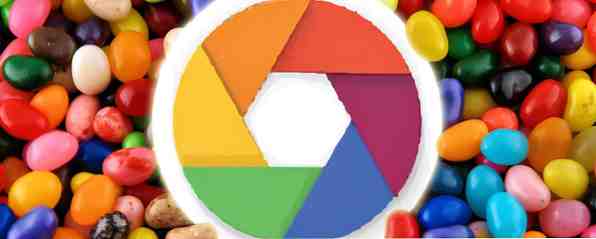
För alla som vill ha en mini-DSLR på sin äldre Android-enhet, kolla in Googles KitKat-kamera [Ej längre tillgänglig]. Tyvärr kan bara de senaste enheterna få det. För de med äldre prylar får jag bra nyheter: Du kan installera appen på någon Jelly Bean-enhet. Det kräver bara några extra speciella steg.
Den nya kameraappen har en mängd bra funktioner Tre hemliga funktioner i Googles nya kameraapp som kommer att blåsa ditt sinne Tre hemliga funktioner i Googles nya kameraapp som kommer att blåsa ditt sinne Googles senaste uppdatering till KitKat-kameraappan har ett par hemliga förmågor, inklusive en oavsiktlig tilt-shift-effekt, 3D-bildkapacitet och något av en vidvinkel-effekt. Läs mer, några dolda och lite öppna - inklusive en timer, Photosphere, tilt-shift, vidvinkelbilder och Lens Blur (och 3D-bilder). Som en sida, så långt som jag vet, spelar ingen app effektivt Photosphere - vilket är den överlägset mest användbara funktionen i Googles kameraapp. Photosphere, som jag har skrivit tidigare, möjliggör vidvinkelbilder.
På nackdelen är det inte perfekt. Appen kan drabbas av bugginess: På vissa enheter kraschar det. Lyckligtvis finns det några potentiella korrigeringar. Om du bestämmer dig för att installera appen är det strikt på egen risk.
Installera KitKat Google-kameran

Din Android-enhet måste ha en gyroskopisk sensor, vilken Google Camera använder för att skjuta Photosphere, vidvinkelbilder, objektivoskärpa och 3D-bilder. För alla på Android 4.2 eller lägre behöver du root-åtkomst. Dessutom kommer appen från utanför Play Butik, så du måste aktivera Android “Okända källor” funktionen (se nedan).
Root-åtkomst
Återigen behöver du bara root åtkomst på Android 4.2 (och kanske tidigare versioner). Att skaffa root-åtkomst skiljer sig från enhet till enhet. Rotationsprocessen orsakar ibland skador. Av denna anledning föreslår jag att du installerar den mycket lägre risken 4.3 Google Camera-appen. Men de som är medvetna om riskerna kanske vill försöka installera Android 4.4-kameraappen.
För tips om hur du blir rotad, läs vår guide till rooting Android.
Gyroskopisk sensor
Innan du fortsätter, kontrollera om din telefon innehåller en gyroskopisk sensor. Jag föreslår att du installerar öppen källkodsavläsning. Sensoravläsning kommer inte bara att ge en lista över funktionssensorerna ombord på din enhet, det indikerar även om sensorn fungerar korrekt.
Bläddra bara ner och hitta posten för “Gyroskop” och klicka på den. Därefter ses sensorns mätningar, indikerad i en vågform.

Okända källor
Detta krav kräver bara att du går in inställningar -> säkerhet och markera sedan rutan för “Okända källor”. Därefter kan du installera appar från och utanför Play Butik.

Ladda ner och installera
Nedladdningen hämtar från El Android Libre (original XDA-tråd), som får en översättning från XDA Senior Developer: No-Frost :. För de med enheter som är äldre än 4,3 kräver det också root-åtkomst. Eftersom appen kommer från en okänd källa måste du också aktivera “Okända källor” (se ovan för vägbeskrivning). Ingen av de aktuella åtgärderna är destruktiva, men se till att du inte murar din enhet. 6 Viktiga tips för att undvika att du brickar din rotade Android-enhet. 6 Viktiga tips för att undvika att du brickar din rotade Android-enhet När du äger en rotad Android-telefon som kör en anpassad ROM måste du vidta några försiktighetsåtgärder eller riskera att "sticka" (förstöra) enheten. Läs mer .
Var medveten om att installera en applikation utanför Play Store exponerar dig för skadliga angripare. Eftersom KiKat Google Camera-appen kräver root-åtkomst förstorar den hotet. Röda enheter, enligt deras definition, saknar säkerhet. Trots att utvecklaren som omkompilerade / översatte appen är känd finns det fortfarande ett hot. Du varnas.
- Först, ladda ner APK. Om den APK inte fungerar kan du prova 4.3 kameraapp.
- Andra, sidladdning APK. Sidladdning är övningen att flytta en fil från en annan källa till en Android-enhet. Du kan använda Dropbox (vår guide till Dropbox Den inofficiella guiden till Dropbox Den ofofficiella guiden till Dropbox Det finns mer att Dropbox än du kanske tror: du kan använda den för fildelning, säkerhetskopiera dina data, synkronisera filer mellan datorer och även fjärrstyra din dator. Läs mer), en annan lösning för lagring av moln eller direkt överföra filen via USB-kabeln. Här är en snabb sidladdningsguide Så här installerar du manuellt eller Sideload Apps på Android Så här installerar du manuellt eller sidledsverktyg på Android Vill du sidlösa appar på din Android-telefon? Installera APKs manuellt på Android öppnar en helt ny värld av appar och det är lätt att göra. Läs mer . Alternativt kan du ladda ner filen direkt till din Android-enhet genom att komma åt XDA-tråden från din Android-webbläsare.
- Tredje, Aktivera enhetens förmåga att installera program från tredje part. Helt enkelt gå till inställningar -> säkerhet -> Okända källor och kolla rutan.
- Fjärde, leta reda på och installera Google Camera APK. Du behöver en filhanterare, till exempel ES File Explorer. Kom ihåg, utan root-åtkomst, fungerar det inte.
Du kan nu göra allt som omfattas av vår Google Camera-genomgång av Google Camera: Den officiella visionen för en Android-kameraapp Google-kamera: Den officiella visionen för en Android-kameraapp Idag vill jag berätta om en kameraapp som inte gör väldigt mycket - av design. Du borde ändå försöka med det, eftersom det kommer direkt från Google. Läs mer .
Tyvärr, om du äger en Android-enhet som är äldre än 4,3 måste du kopiera tre “bibliotek” filer som dras från senare versioner av Android. Dessa filer bor i detta zippade arkiv. Återigen kommer dessa från en källa utanför Play Store, så installera dem på egen risk.
Hämta bara det zip-arkiv som innehåller biblioteksfilerna. Unzip arkivet och kopiera de tre filerna inuti, en för en, med hjälp av en roothanterad filhanterare (t.ex. Root Browser) eller ADB, till följande katalog: system / lib

Starta om din telefon. Med de nya biblioteken installerade bör Google Camera fungera på äldre telefoner. Om den inte är installerad korrekt fungerar funktionen Photosphere inte.
Om du inte kan få Google Camera att fungera finns det två andra alternativ för att få Photosphere - en av de stora funktionerna i Google Camera - en beta-app som innehåller en öppen källkodsimplementering av Photosphere.
Alternativt, om du har en anpassad återställning installerad finns det ett flashbart .ZIP-paket. Det här är faktiskt en mycket enklare metod än att manuellt installera APK.
Installera Focal (Beta)
För alla andra kan du installera Focal från Play Store [Inget längre tillgängligt], som använder en öppen källkodsimplementering av funktionen Google Camera Photosphere och skall köra på någon enhet som kör Android 4.1 och senare. Tyvärr fungerade det inte på någon enhet som jag testade den på. Om utvecklare får det att fungera kommer det att medföra vinkelfotografering till kameror överallt - om de innehåller en gyroskopisk sensor. Fortfarande, ge det ett skott för din enhet och se hur det fungerar.

Förhindra krascher
Eftersom dessa appar inte var utformade för att köras utanför Android 4.4, kan de drabbas av instabilitet. Om detta inträffar finns det en handfull åtgärder som användare kan vidta för att minska kraschen.
- Torka av Google Kameras cacheminne: Gå bara till Inställningar -> Apps och hitta Google Camera-appen. Du kan torka både appens data och dess cache.
- Avinstallera och installera om: Avinstallation och ominstallation avhjälper ibland kraschproblem.
Tyvärr, om du torkar cacheminnet och installerar om det inte fungerar, kan du inte använda den senaste byggnaden av Google Camera. Du kan dock alltid försöka installera en anpassad ROM Så här hittar du och installerar en anpassad ROM för din Android-enhet Hur man hittar och installerar en anpassad ROM för din Android-enhet Android är super anpassningsbar, men för att dra full nytta av det måste du blinka en anpassad ROM. Så här gör du det. Läs mer som är byggt på KitKat!
Någon har någon tur? Jag fick Photosphere som delvis arbetar på en Asus-transformator och en Zopo ZP998. Båda är på Android 4.2. Låt oss veta vilka enheter du har och om du lyckades få någon app att fungera!
Bildkrediter: gelébönor Via Shutterstock
Utforska mer om: Fotografi, Smartphone Photography.


